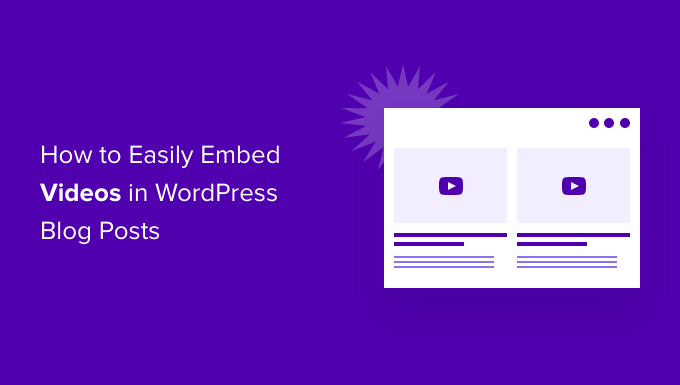نحوه قرار دادن آسان فیلم ها در پست های وبلاگ وردپرس
آیا می خواهید ویدیوها را در پست های وبلاگ وردپرس خود جاسازی کنید؟ ویدیوها به وب سایت شما جان می بخشند و راه بسیار خوبی برای افزایش تعامل کاربران هستند.
WordPress جاسازی ویدیوها از سایتهای میزبان ویدیو مانند YouTube، Vimeo، Facebook، Twitter و بسیاری دیگر را بسیار آسان میکند.
در این راهنمای مبتدی، ما به شما نشان خواهیم داد که چگونه به راحتی ویدیوها را در پستهای وبلاگ وردپرس، صفحات و ابزارکهای نوار کناری جاسازی کنید.
چرا ویدیوها را در پست های وبلاگ وردپرس خود جاسازی کنید؟
افزودن ویدئوها به وردپرس وبلاگ یک راه عالی برای جلب توجه بازدیدکنندگان و افزایش تعامل و تبدیل است.
ویدئوها به افزایش زمانی که کاربران شما در وب سایت وردپرس شما می گذرانند کمک می کند، و برخی از بازدیدکنندگان ممکن است حتی تماشای یک ویدیو را به خواندن متن نوشته شده ترجیح دهند.
در اینجا در WPBeginner، ما ویدیوها را در محبوبترین آموزشهای WordPress جاسازی میکنیم. /a>.
آیا باید ویدیوها را مستقیماً در وردپرس آپلود کنید؟
خب، میتوانید، اما ما به شما توصیه نمیکنیم که این کار را انجام دهید.
بیشتر وبلاگهای کوچک از حسابهای اشتراکگذاری شده هاست وردپرس استفاده میکنند. و ویدئوها می توانند منابع سرور زیادی را اشغال کنند. اگر ویدیوی شما ترافیک زیادی داشته باشد، احتمال خرابی وب سایت شما بیشتر است.
ثانیاً، ترافیک کاربران YouTube و سایر سایت های میزبانی ویدئو.
YouTube نه تنها بزرگترین سایت میزبانی ویدیو است، بلکه دومین موتور جستجوی محبوب جهان و دومین شبکه اجتماعی محبوب بلافاصله پس از فیس بوک است.
اگر نمیخواهید ویدیوهای خود را در YouTube آپلود کنید، میتوانید از پلتفرمهای دیگری مانند Vimeo، Jetpack Video، Wistia، و بیشتر.
برای جزئیات بیشتر، به پست ما در عنوان چرا هرگز نباید یک ویدیو را در کتابخانه رسانه وردپرس خود آپلود کنید.
با توجه به آنچه گفته شد، بیایید به شما نشان دهیم که چگونه می توانید ویدیوها را در پست های وبلاگ وردپرس، گام به گام جاسازی کنید. به سادگی از پیوندهای سریع زیر استفاده کنید تا مستقیماً به روشی که می خواهید استفاده کنید بروید:
آموزش ویدیویی
اگر دستورالعملهای نوشتاری را ترجیح میدهید، به خواندن ادامه دهید.
روش 1: جاسازی ویدئوها در پست ها و صفحات وبلاگ وردپرس با استفاده از ویرایشگر بلاک
وردپرس دارای یک ویژگی عالی به نام جاسازی خودکار است که به وبسایت شما امکان میدهد به طور خودکار کد جاسازی را از سرویسهای میزبانی ویدیوی محبوب مانند YouTube، Vimeo و غیره دریافت کند.
تنها کاری که باید انجام دهید این است که URL ویدیو را در ویرایشگر وردپرس.
برای مثال، میتوانید URL YouTube را برای ویدیویی که میخواهید جاسازی کنید کپی کنید.
بعد، پست وردپرس یا صفحه ای را که می خواهید ویدیو را در آن اضافه کنید ویرایش کنید و به سادگی URL را در قسمت محتوا جایگذاری کنید.
به محض اینکه URL ویدیو را جایگذاری کردید، وردپرس کد جاسازی را دریافت کرده و ویدیوی YouTube را در ویرایشگر محتوا نمایش میدهد.
اکنون میتوانید با کلیک روی دکمه «بهروزرسانی» یا «انتشار» پست خود را ذخیره کنید تا ویدیوی جاسازیشده را در پست زنده خود ببینید.
آسان نبود؟
بعد از اینکه ویدیو را اضافه کردید، میتوانید تنظیمات آن را با کلیک بر روی ویدیو در ویرایشگر و ایجاد تغییرات از عنوان Toolbar.
می توانید عرض ویدیو را تنظیم کنید، تراز را تغییر دهید، و موارد دیگر. همچنین میتوانید شرحی اضافه کنید و نسبت تصویر را در دستگاههای تلفن همراه حفظ کنید.
WordPress فقط میتواند برای سرویسهای ویدیویی در لیست سفید جاسازی خودکار انجام دهد. برای وبسایتهای دیگر، همچنان باید کد جاسازی را دریافت کرده و سپس آن را در پستهای وبلاگ خود جایگذاری کنید.
در اینجا لیستی از خدمات ویدیویی در لیست سفید برای جاسازی خودکار در وردپرس آمده است:
- آمازون
- Animoto
- Cloudup
- CollegeHumor
- Crowdsignal
- Dailymotion
- فیس بوک
- فلیکر
- هولو
- Imgur
- اینستاگرام
- Issuu
- Kickstarter
- Meetup.com
- Mixcloud
- ReverbNation
- پخش صفحه
- Scribd
- اشتراک گذاری اسلاید
- SmugMug
- برخی کارت
- SoundCloud
- عرشه بلندگو
- Spotify
- TED
- Tumblr
- تویتر
- VideoPress
- Vimeo
- WordPress.tv
- یوتیوب
اگر میخواهید ویدیویی را از وبسایتی خارج از این فهرست اضافه کنید، به کد کامل جاسازی HTML برای ویدیو نیاز دارید.
به سادگی کد HTML ارائه شده توسط وبسایت ویدیو را کپی کنید و آن را در بلوک «HTML» در ویرایشگر جایگذاری کنید.
برای کسب اطلاعات بیشتر، راهنمای مبتدیان ما را در نحوه ویرایش HTML در ویرایشگر کد وردپرس.
روش 2: جاسازی ویدیوها در وردپرس با استفاده از ویرایشگر قدیمی کلاسیک
اگر هنوز از ویرایشگر کلاسیک وردپرس، سپس می توانید ویدیوها را به همین روش جاسازی کنید.
به سادگی URL را از یک سرویس میزبانی ویدیو مانند YouTube کپی کنید و آن را در ویرایشگر قرار دهید. اگر از ویرایشگر بصری استفاده می کنید، پیش نمایشی از ویدیو را مشاهده خواهید کرد.
با این حال، نمیتوانید از تنظیم عرض و سایر گزینههایی که میتوانید در ویرایشگر بلوک گوتنبرگ وردپرس استفاده کنید، استفاده کنید.
مطمئن شوید که روی دکمه “به روز رسانی” یا “انتشار” کلیک کرده اید تا تغییرات خود را به صورت زنده انجام دهید.
درست مانند یک وردپرس پست یا صفحه چیست، همچنین می توانید ویدئوها را در ویجت های نوار کناری وردپرس جاسازی کنید.
به سادگی به Appearance » Widgets در قسمت مدیریت وردپرس خود بروید و سپس روی نماد افزودن بلوک جدید «+» کلیک کنید.
پس از آن، “Video” را در نوار جستجو جستجو کنید.
سپس، میتوانید برای نوع ویدیویی که میخواهید اضافه کنید، روی بلوک کلیک کنید. به عنوان مثال، YouTube، Vimeo< /a>، TED، و موارد دیگر.
در مرحله بعد، باید URL ویدیوی خود را در کادر جایگذاری کنید، روی دکمه «جاسازی» کلیک کنید و به طور خودکار به ناحیه ویجت اضافه میشود.
سپس، تنها کاری که باید انجام دهید این است که روی دکمه «بهروزرسانی» کلیک کنید، و ویجت ویدیو اکنون در سایت وردپرس شما فعال میشود.
اکنون، میتوانید از وبسایت خود دیدن کنید تا ویدیو را به صورت زنده ببینید. اندازه ویدیو به طور خودکار بر اساس اندازه ناحیه ویجت شما تغییر می کند.
برای کسب اطلاعات بیشتر، به راهنمای ما در نحوه افزودن و استفاده از ویجت ها در وردپرس.
روش 4: استفاده از افزونه های جاسازی ویدیوی وردپرس برای جاسازی ویدیوها
بهطور پیشفرض، برای جاسازی ویدیوها در وردپرس نیازی به استفاده از افزونه ندارید. با این حال، ممکن است بخواهید از افزونه ها برای بهبود تجربه مشاهده ویدیو در وب سایت خود استفاده کنید.
در زیر چند افزونه وردپرس وجود دارد که ممکن است بخواهید آنها را امتحان کنید.
1. Smash Balloon YouTube Feed Pro
Smash Balloon YouTube Feed Pro بهترین گالری ویدیوی YouTube افزونه برای وردپرس، مورد اعتماد بیش از 40000 مالک وب سایت.
به شما این امکان را می دهد که تمام ویدیوهای کانال YouTube خود را به صورت خودکار در قالب گالری قابل تنظیم قرار دهید. به طور خودکار ویدیوهای جدید را وارد میکند، فیدها را ترکیب میکند، میتواند عملکرد پخش زنده را اضافه کند، یک لیست پخش YouTube را جاسازی کنید و موارد دیگر.
بهعلاوه، شامل بازدیدها، لایکها، اشتراکگذاریها، نظرات، و واکنشها میشود که میتواند به تقویت اثبات اجتماعی شما کمک کند.
یک نسخه رایگان وجود دارد از افزونه فید YouTube موجود است که می توانید از آن برای افزودن فید کانال YouTube خود به وردپرس استفاده کنید.
برای کسب اطلاعات بیشتر، به راهنمای ما در عنوان نحوه نمایش آخرین ویدیوها از کانال YouTube در WordPress.
همچنین میتوانید از افزونه فید YouTube Smash Balloon با افزونه دیوار اجتماعی که تمام محتوای رسانه های اجتماعی شما از فیس بوک، اینستاگرام، توییتر و یوتیوب را در یک صفحه وردپرس ترکیب می کند.
2. Smash Balloon TikTok Feed Pro
TikTok Feed Pro، همچنین توسط Smash Balloon، یک افزونه قدرتمند است که به شما امکان می دهد به راحتی ویدیوهای TikTok را در هر نقطه از سایت وردپرس خود جاسازی کنید.
وقتی در کانال TikTok خود پست می کنید، به طور خودکار به وب سایت شما وارد می شود و در یک فید گالری ویدیویی زیبا نمایش داده می شود. میتوانید از میان طرحبندیهای خوراک چندگانه، از جمله شبکه، چرخ فلک، فهرست، و سنگتراشی انتخاب کنید.
ویرایشگر فید کشیدن و رها کردن همچنین به شما کنترل کاملی بر ظاهر فید TikTok شما میدهد. می توانید تعداد ویدیوها را برای نمایش و سفارشی کردن رنگ ها، استایل، فاصله و موارد دیگر تنظیم کنید.
علاوه بر این، ابزارهای نظارتی مفیدی برای فیلتر کردن ویدیوهای شما بر اساس یک کلمه یا هشتگ ارائه میشود. با استفاده از این ویژگی، می توانید فیدهای ویدئویی انتخاب شده برای بخش های مختلف وب سایت خود ایجاد کنید تا محتوای خاصی را هدف قرار دهید.
همچنین یک نسخه رایگان افزونه Feeds for TikTok که می توانید از آن برای افزودن یک فید ساده TikTok در وردپرس استفاده کنید.
راهنمای ما را در نحوه جاسازی ویدیوهای TikTok در وردپرس برای جزئیات بیشتر.
3. گالری Envira
Envira Gallery بهترین افزونه گالری وردپرس موجود در بازار . می توانید از آن برای ایجاد گالری عکس در وردپرس به راحتی استفاده کنید. همچنین دارای افزونه Videos برای نمایش گالری های ویدیویی زیبا و پاسخگو است.
میتوانید گالریهای ویدیویی را از YouTube، Vimeo، Twitch، DailyMotion و موارد دیگر ایجاد کنید. شما حتی می توانید لیست های پخش یوتیوب را از حساب شخصی خود نمایش دهید و این توانایی را دارید که ویدیوهای YouTube را در یک زمان مشخص شروع کنید.
استفاده از Envira بسیار آسان است. به سادگی URL ویدیوی YouTube خود را وارد کنید تا سیستم هوشمند به طور خودکار تصاویر کوچک ویدیو را برای شما بگیرد.
یک رایگان وجود دارد نسخه Envira Gallery موجود است. با این حال، برای دسترسی به ویژگی گالری های ویدئویی به افزونه پریمیوم نیاز دارید.
4. نوار اشتراک YouTube
نوار اشتراک یوتیوب یک دکمه اشتراک YouTube را در زیر ویدیوهای YouTube شما در وردپرس نشان می دهد. همچنین تعداد مشترکین YouTube شما را برای افزودن مدارک اجتماعی و تشویق کاربران بیشتر به اشتراک در کانال شما واکشی می کند.
ما ابتدا آن را برای تبلیغ کانال YouTube WPBeginner ایجاد کردیم در این وب سایت. بسیاری از کاربران ما از ما خواستند که نحوه انجام این کار را به اشتراک بگذاریم، بنابراین تصمیم گرفتیم آن را به عنوان یک افزونه رایگان منتشر کنیم.
5. بار تنبل برای ویدیوها
بار تنبل برای ویدیوها مشکل بارگیری اسکریپت های جاسازی شده ویدیو از وب سایت های خارجی را حل می کند، که بر بارگذاری صفحه وب سایت تأثیر می گذارد سرعت و عملکرد.
در عوض، فقط زمانی کد جاسازی را بارگیری میکند که کاربر روی دکمه پخش کلیک کند.
به هر حال، اگر از Smash Balloon YouTube Feed زیرا دارای حافظه پنهان داخلی است و بارگیری با تاخیر را برای پخش کننده ویدیو دارد.
امیدواریم این مقاله به شما کمک کرده باشد که یاد بگیرید چگونه ویدیوها را به راحتی در پست های وبلاگ وردپرس جاسازی کنید. همچنین ممکن است بخواهید راهنمای کامل بهینه سازی موتور جستجوی وردپرس (SEO) و انتخاب های متخصص ما از بهترین خدمات تلفن تجاری برای مشاغل کوچک.
اگر این مقاله را دوست داشتید، لطفاً در کانال یوتیوب برای آموزش های ویدیویی وردپرس. همچنین میتوانید ما را در تویتر و فیس بوک.